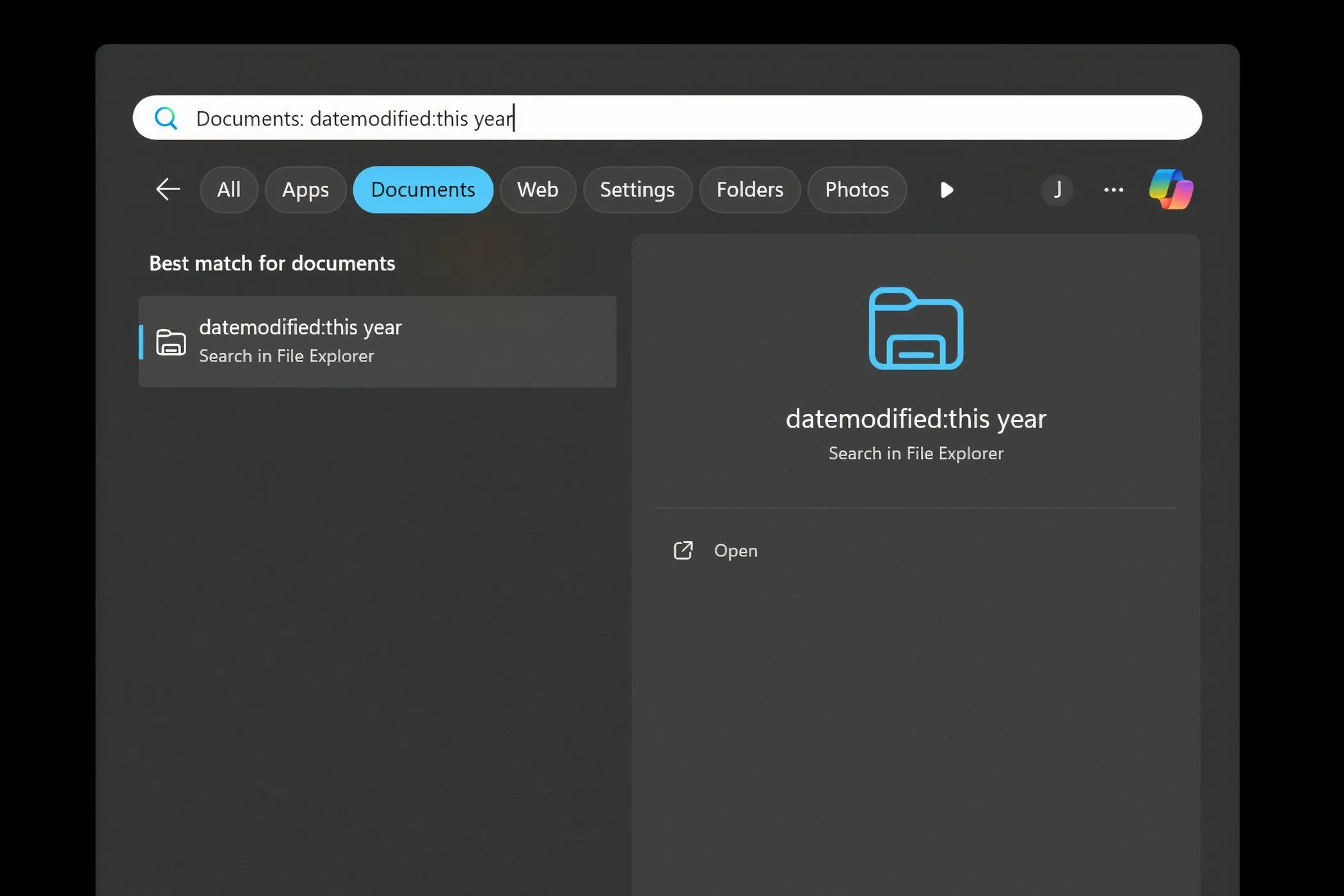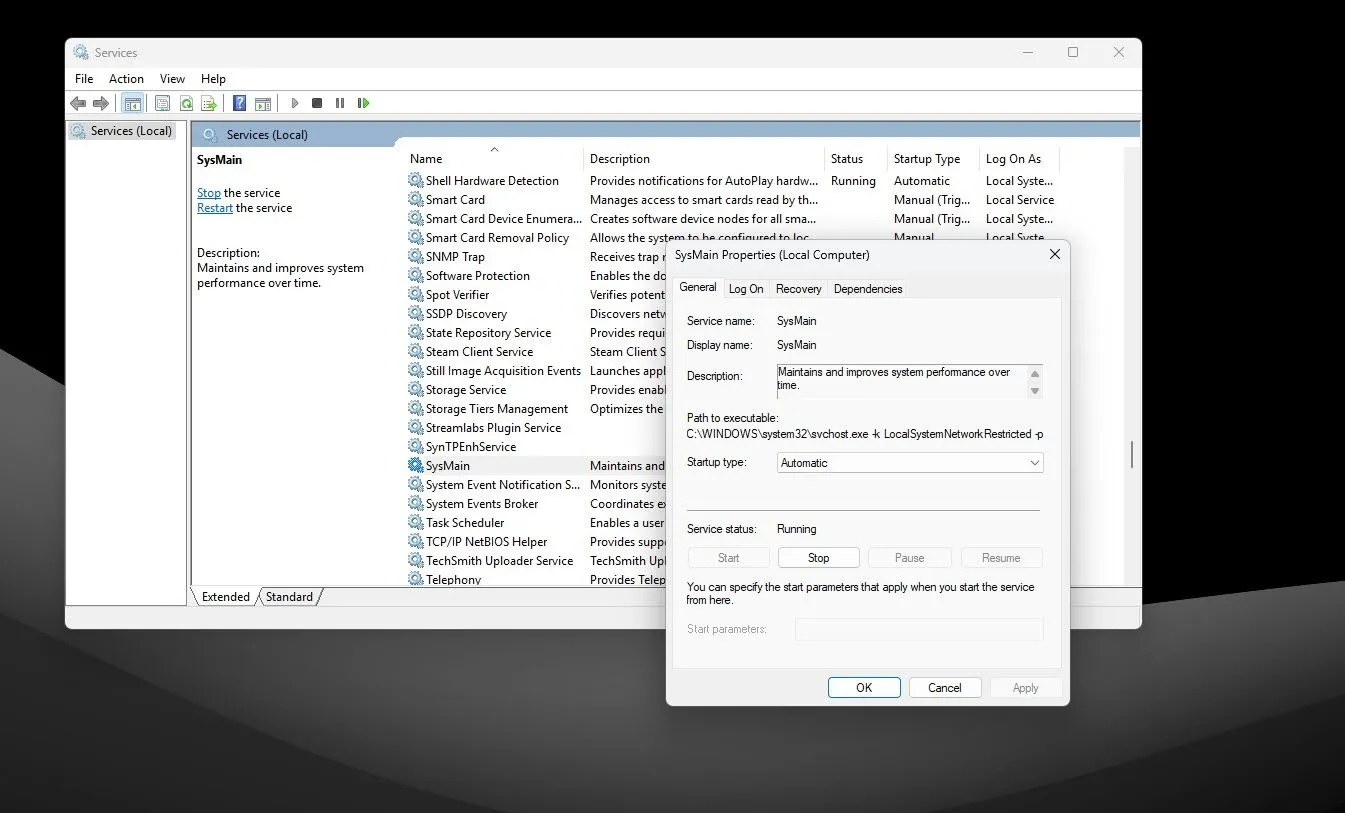Bạn có mệt mỏi khi đặt PC vào chế độ Sleep (ngủ) chỉ để nhận ra pin đã cạn sạch khi quay lại? Chế độ Ngủ đông (Hibernate) trên Windows có thể là một giải pháp thay thế tuyệt vời trong những tình huống như vậy, bất chấp những tin đồn bạn có thể đã nghe về nó. Là một chuyên gia SEO và biên tập viên công nghệ tại Thuthuat365.net, chúng tôi sẽ đi sâu vào cơ chế hoạt động, các trường hợp lý tưởng để sử dụng và giải đáp những lo ngại phổ biến về việc liệu chế độ này có gây hại cho hệ thống của bạn hay không.
Chế độ Ngủ đông (Hibernate) trên Windows hoạt động như thế nào?
Cũng giống như tắt máy (Shutdown), Hibernate là một trạng thái nguồn trên Windows. Tuy nhiên, thay vì tắt hệ thống hoàn toàn, tùy chọn này sẽ lưu toàn bộ trạng thái hiện tại của hệ thống (bao gồm các ứng dụng đang mở, tài liệu chưa lưu và dữ liệu trong RAM) vào ổ đĩa lưu trữ của bạn. Lần tới khi bạn khởi động PC, hệ thống sẽ khôi phục chính xác từ điểm bạn đã rời đi.
Điều này mang lại thời gian khởi động nhanh hơn đáng kể. Thay vì phải khởi động Windows, khởi chạy tất cả các tiến trình hệ thống và mở lại các chương trình từ đầu, hệ thống của bạn chỉ đơn giản là tiếp tục công việc đang dang dở. Điều quan trọng cần lưu ý là Hibernate khác biệt hoàn toàn so với việc đặt PC vào chế độ Sleep. Khi PC đang ở chế độ Sleep, nó vẫn ở trạng thái tiêu thụ điện năng thấp và vẫn tiêu tốn pin. Với Hibernate, PC sẽ tắt hoàn toàn sau khi lưu trạng thái hiện tại.
Chế độ Hibernate của PC khá tương đồng với tính năng Fast Startup (Khởi động nhanh) mà Windows đã có từ phiên bản Windows 8. Fast Startup lưu kernel và driver hệ thống vào một tệp ngủ đông của Windows có tên là Hiberfil.sys, cho phép thời gian khởi động nhanh hơn. Trong khi đó, Hibernate lưu toàn bộ trạng thái hệ thống, khiến trải nghiệm khởi động giống như bạn chưa từng tắt PC vậy.
Khi nào bạn nên sử dụng Chế độ Ngủ đông Hibernate?
Nếu bạn đã bật tính năng Fast Startup trên PC chạy Windows 10 hoặc 11 của mình, thực tế là bạn đã và đang gián tiếp sử dụng một phần của Hibernate. Tuy nhiên, nếu bạn muốn sử dụng chế độ Ngủ đông theo cách thủ công, thời điểm tốt nhất là khi bạn biết mình sẽ không sử dụng PC trong một khoảng thời gian nhưng không muốn pin bị cạn kiệt.
Ví dụ, bạn đang viết báo cáo tại sân bay trong khi chờ chuyến bay. Khi đến giờ lên máy bay, bạn có thể kích hoạt chế độ Ngủ đông cho laptop của mình. Sau khi đến nơi, bạn chỉ cần mở laptop và nó sẽ khởi động lại đúng trạng thái mà bạn đã bỏ dở. Nếu bạn đặt laptop ở chế độ Sleep thay vì Hibernate, pin của bạn có thể đã cạn sạch trước khi máy bay hạ cánh. Để hiểu rõ hơn về các tùy chọn này, Thuthuat365.net đã từng so sánh chi tiết các chế độ Sleep, Hibernate và Shut Down trên Windows để giúp bạn chọn ra lựa chọn phù hợp nhất.
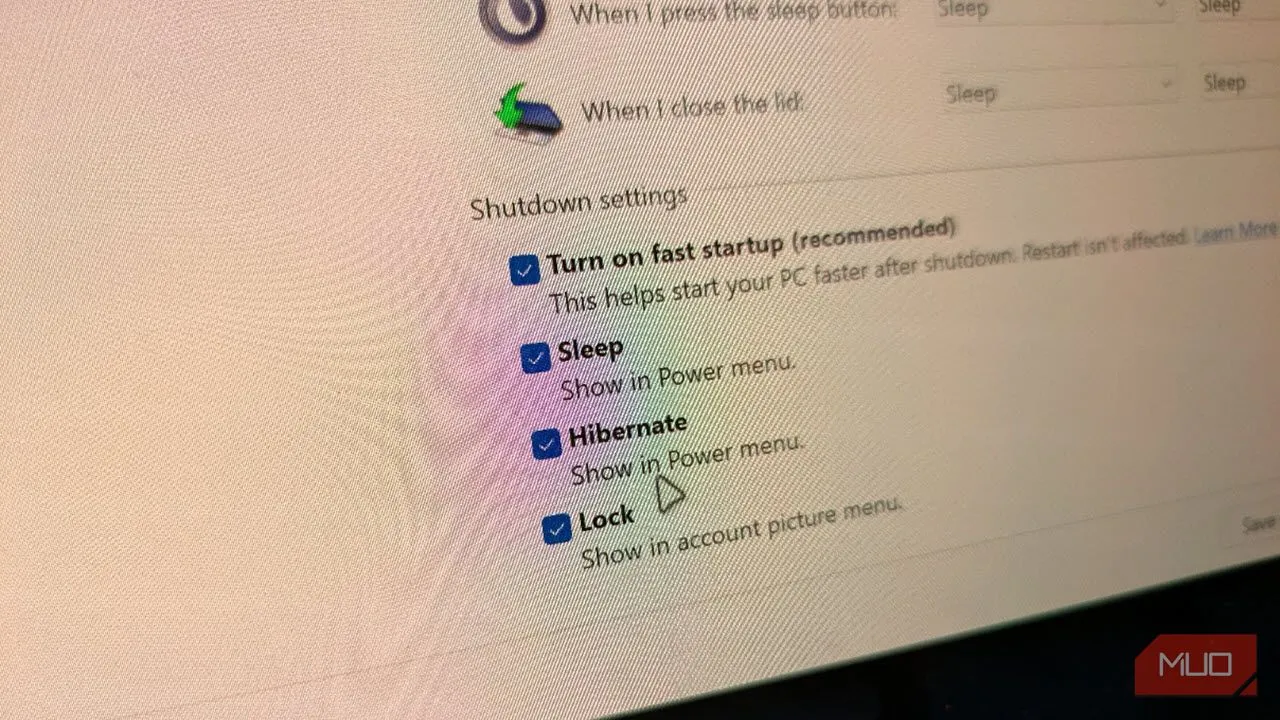 Cài đặt tùy chọn nguồn trên Windows hiển thị chế độ ngủ đông Hibernate
Cài đặt tùy chọn nguồn trên Windows hiển thị chế độ ngủ đông Hibernate
Nếu bạn đang di chuyển từ nơi làm việc, chạy giữa các lớp học, hoặc chỉ đơn giản là nghỉ ngơi khỏi máy tính trong thời gian ngắn, hãy thoải mái sử dụng chế độ Ngủ đông cho PC của bạn. Khi bạn quay lại, bạn sẽ có thể tiếp tục công việc chỉ trong vài giây. Tuy nhiên, nếu bạn đã kết thúc công việc trong ngày, việc tắt máy PC hàng ngày vẫn là một ý tưởng tốt. Máy móc của bạn cũng xứng đáng được nghỉ ngơi như bạn.
Sử dụng Hibernate thường xuyên có hại cho hệ thống không?
Có rất nhiều thông tin trái chiều trên internet cho rằng việc sử dụng chế độ Ngủ đông có thể gây hại cho hệ thống của bạn. Những tin đồn này thường xuất phát từ quan niệm rằng nếu bạn liên tục đưa PC vào chế độ Hibernate, các tệp rác và tệp tạm thời sẽ bắt đầu tích tụ trong bộ nhớ và làm tăng chu kỳ ghi/đọc của ổ SSD, từ đó giảm tuổi thọ của nó.
Trên thực tế, nếu bạn cảm thấy cần phải khắc phục sự cố tốc độ khởi động PC, một lần khởi động lại (restart) thường sẽ giải quyết được vấn đề. Đối với tác động lên tuổi thọ của ổ SSD, đây là một lượng không đáng kể, trừ khi bạn sử dụng chế độ Hibernate hàng chục lần mỗi ngày. Trong trường hợp đó, chúng tôi khuyên bạn nên sử dụng chế độ Sleep của Windows.
Tuy nhiên, bạn cần lưu ý rằng khi bạn tiếp tục sử dụng Hibernate hàng ngày, tệp Hiberfil.sys – nơi lưu trữ trạng thái ngủ đông – cuối cùng sẽ tăng kích thước. Điều này có nghĩa là bạn sẽ đọc và ghi một tệp ngày càng lớn từ ổ SSD mỗi khi khởi động hệ thống. Điều này đôi khi có thể gây ra một số vấn đề, và cuối cùng, một số chương trình có thể bắt đầu gặp lỗi khi bạn khôi phục hệ thống từ trạng thái ngủ đông. Nhưng như đã đề cập, việc khởi động lại PC định kỳ sẽ khắc phục hầu hết, nếu không phải tất cả, các sự cố như vậy.
Hibernate là một tùy chọn quản lý năng lượng trên PC Windows mà không được nhắc đến nhiều. Tuy nhiên, nó có thể rất hữu ích trong những tình huống nhất định, miễn là bạn thường xuyên tắt máy hoặc khởi động lại PC của mình. Hy vọng những thông tin từ Thuthuat365.net đã giúp bạn hiểu rõ hơn về tính năng này. Hãy chia sẻ kinh nghiệm sử dụng Hibernate của bạn trong phần bình luận bên dưới nhé!